Установка приложения терминала — Terminator в Kali Linux.
Давайте рассмотрим, как установить довольно полезное приложение для терминала, которое называется Terminator.
У этого приложения богатый функционал, но нам он нужен в первую очередь для более удобной работы:
— С помощью Terminator`а работу с терминалом можно «распараллелить».
— Использование Terminator позволяет более удобней и наглядней работать с консолью.
— Можно разделить экран на несколько окон, позволяя работать с двумя, тремя окнами и т.д.
— Помимо разделения экрана есть возможность работать с вкладками.
Для его установки нужно ввести в терминале: «apt-get install terminator»:
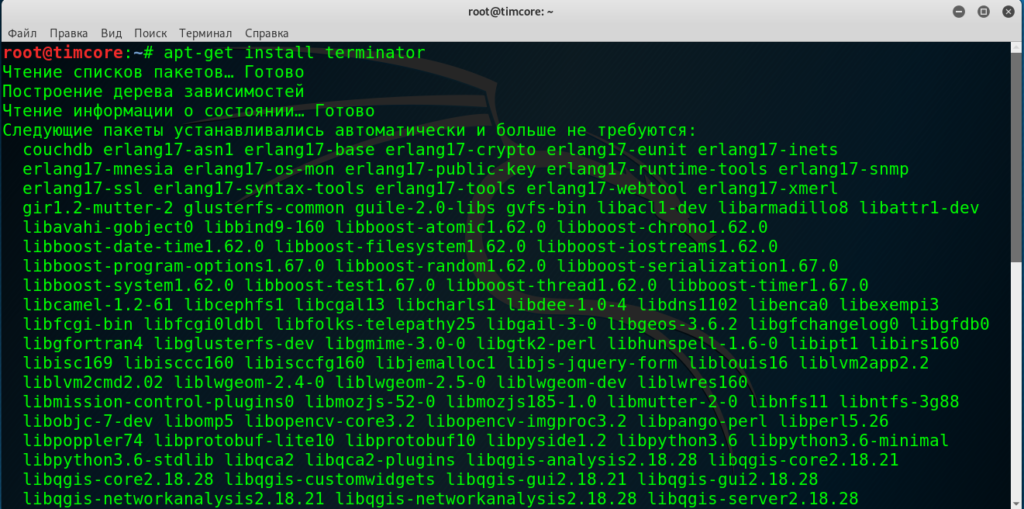
Приложение запрашивает разрешение на дальнейшую установку:
Все пакеты автоматически скачиваются и устанавливаются в системе.
Теперь мы можем перейти к использованию Terminator.
В левом нижнем углу на панели избранного выбираем «Показать приложения»:
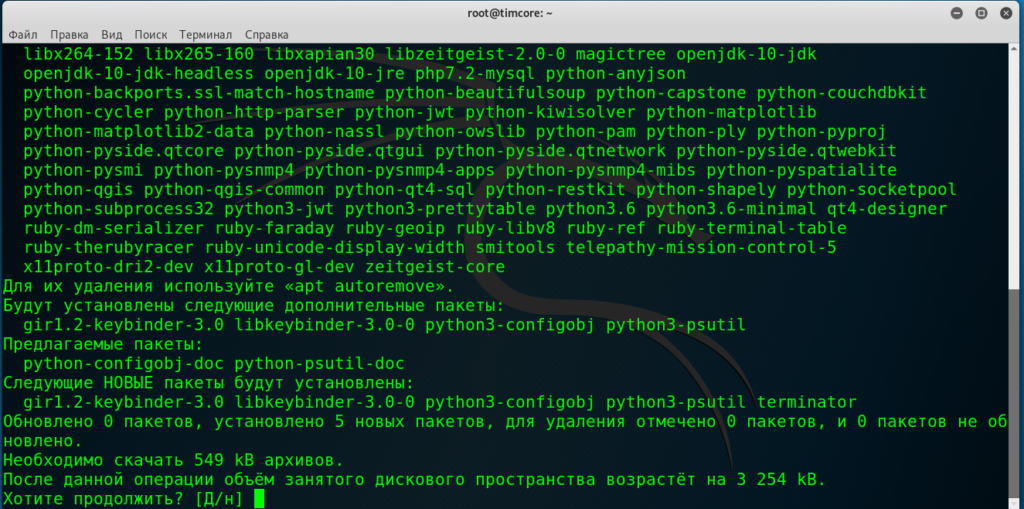
Все пакеты автоматически скачиваются и устанавливаются в системе.
Теперь мы можем перейти к использованию Terminator.
В левом нижнем углу на панели избранного выбираем «Показать приложения»:
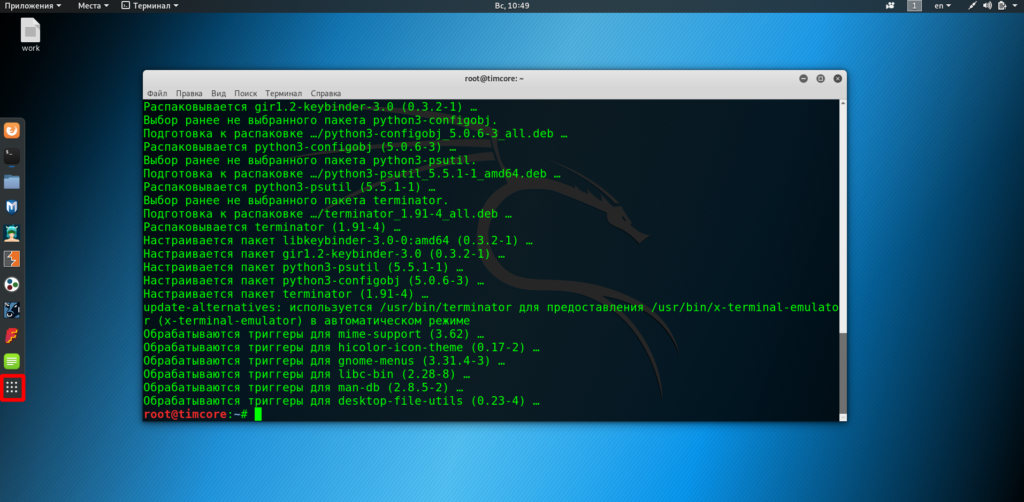
В открывшемся окне прописываем слово для поиска «Terminator», но в моем случае название приложения присутствует на русском языке:
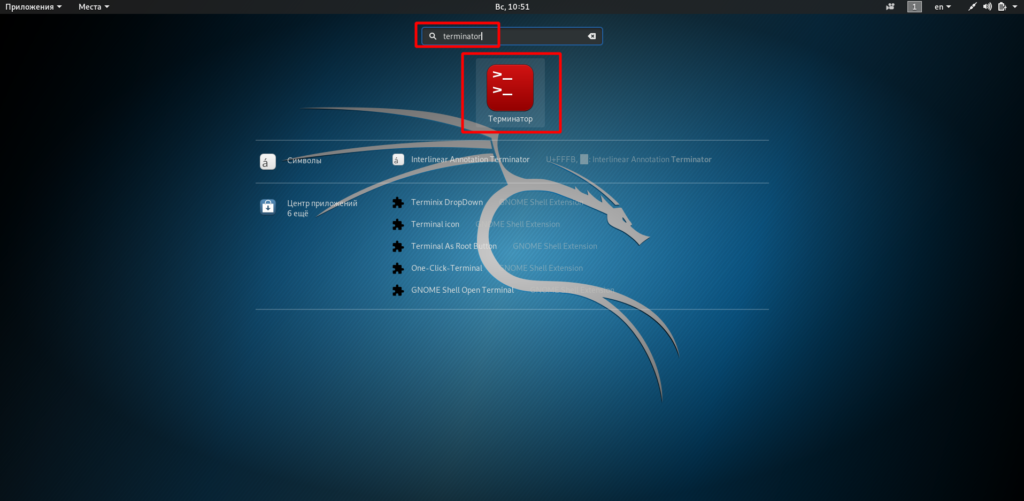
Кликаем по иконке правой кнопкой мышки и добавляем в избранное:
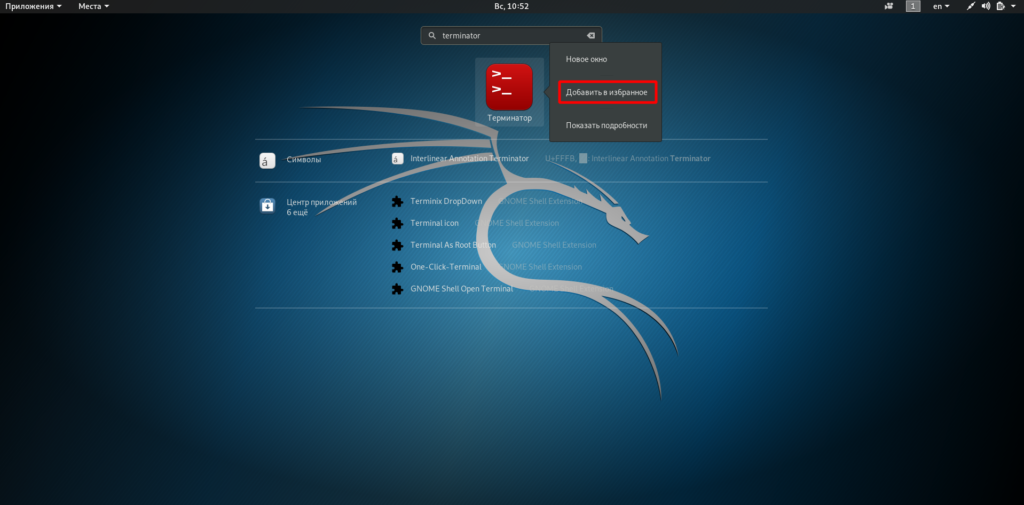
Как видите, данное приложение теперь отображается на панели избранного:
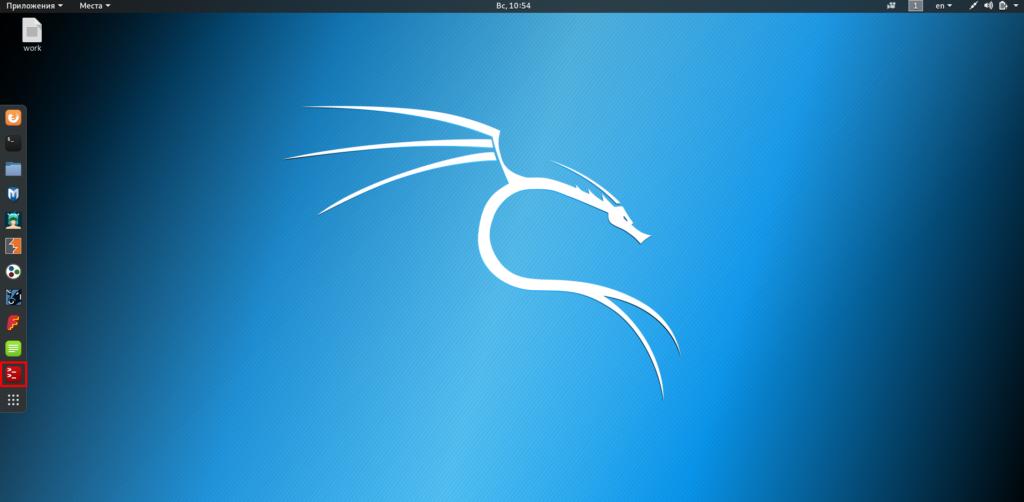
Кликаем по этой иконке и видим еще одно приложение для терминала:
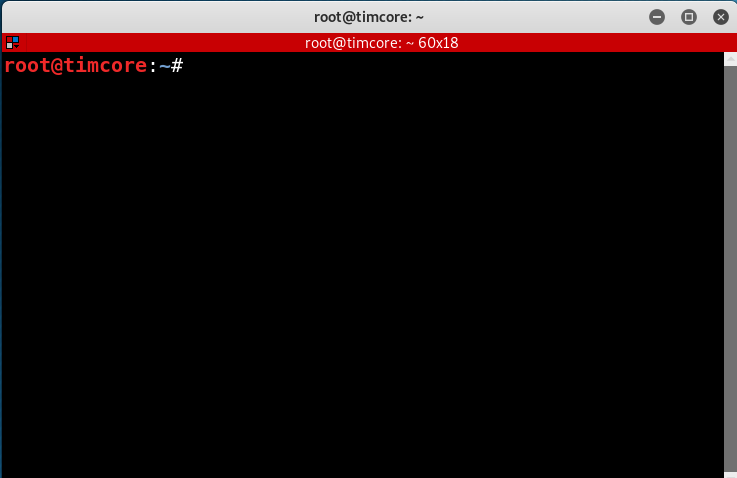
Теперь Вы можете запускать команды из этого терминала и все будет работать также, как и в обычном терминале.
Полезное в этом терминале то, что Вы можете разделять экран по вертикали и по горизонтали, нажав правую кнопку мыши и выбрав соответствующие опции:
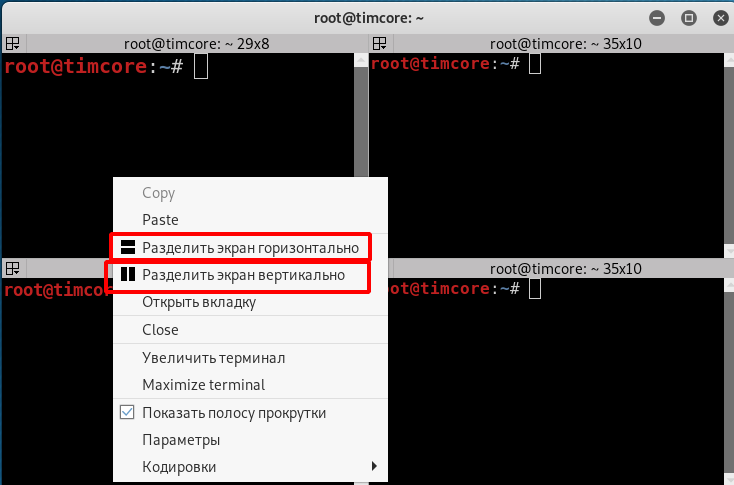
В итоге я получил такую компоновку окон:
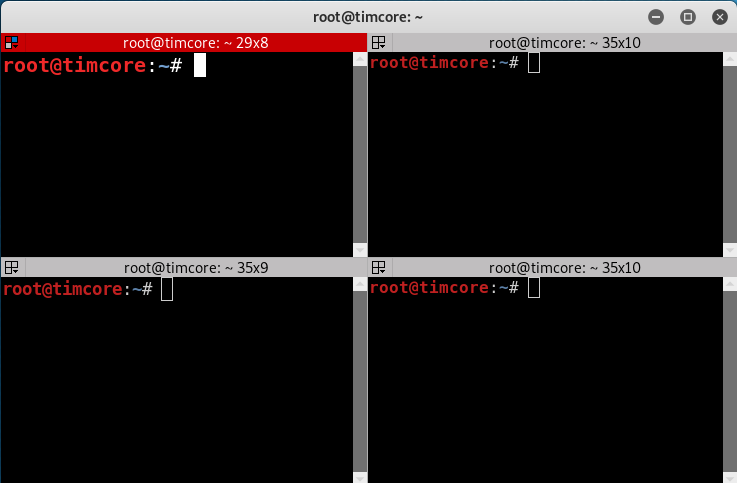
Давайте немного кастомизируем данный терминал. Мне нравится зеленый цвет на черном фоне. Это можно сделать, попав в параметры программы. Нажимаем правую кнопку мыши и выбираем опцию «Параметры»:
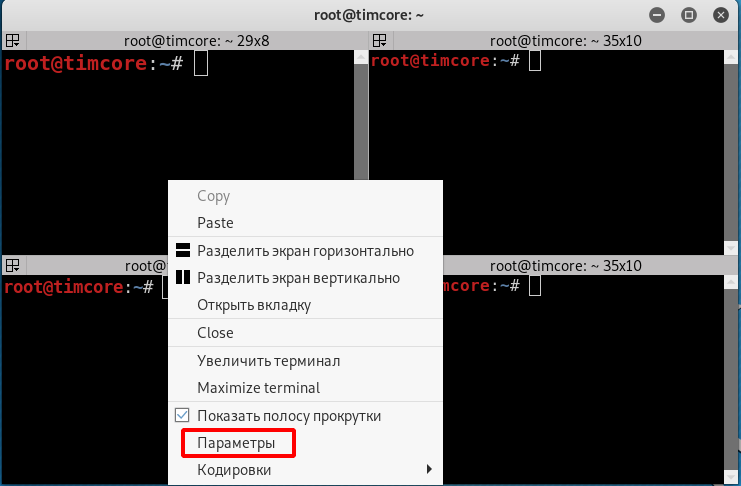
Далее идем на вкладку «Профили», «Цвета» и встроенные схемы меняем на «Зеленый на черном». Жмем кнопку «Закрыть»:
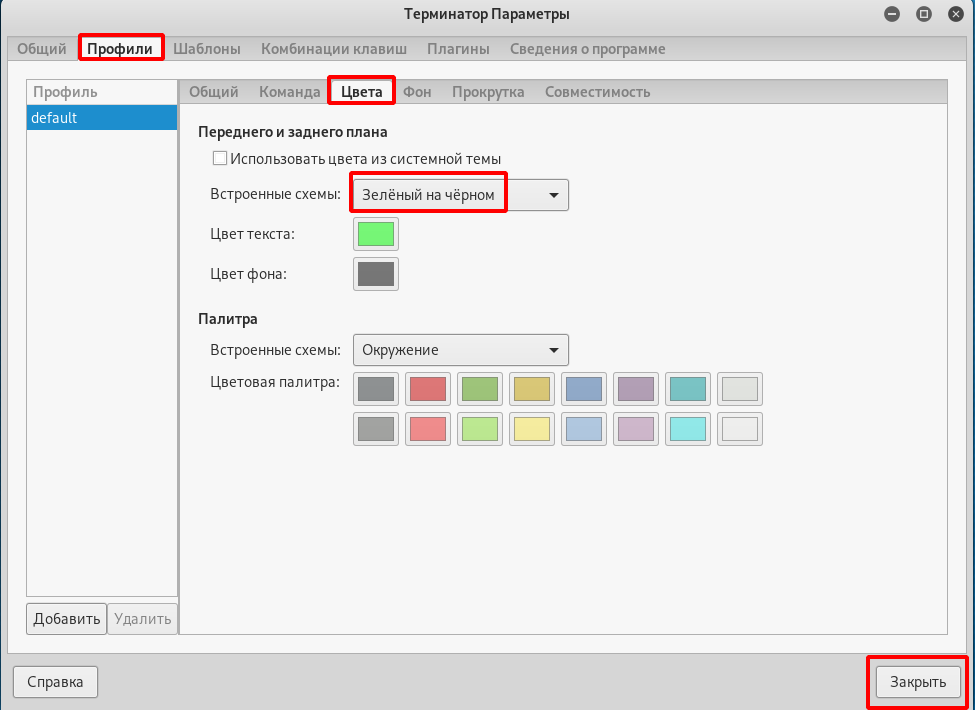
На самом деле настроек великое множество и есть руководство к данной программе:
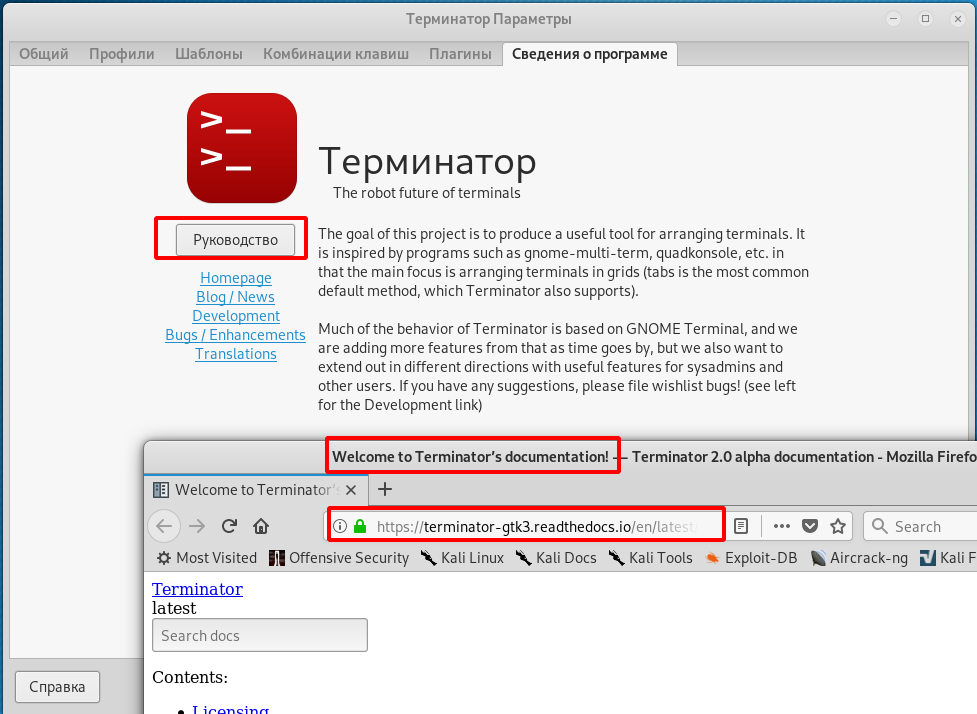
Так что настраивайте под себя. Всем удачной работы!
